Eedomus y Chromecast
De eedomus - Documentación
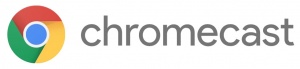
Chromecast® es un sistema de difusión de audio creado por Google.
El controlador eedomus puede reproducir contenidos de audio (emisoras de radio, sonidos, síntesis de voz) en periféricos Chromecast como Google Home, dispositivos Android TV (como Xiaomi MiBox o Nvidia Shields) o dongles Chromecast.
Nota: Este objecto solo es disponible con eedomus+.
Contenido |
Cómo crear un periférico Chromecast en eedomus
En el portal eedomus, vaya a Configuración / Añadir o eliminar un periférico / Añadir otro tipo de periférico / Objeto conectado / Chromecast / Crear.
A continuación, debe seleccionar su periférico Chromecast a través de su dirección MAC.
Para ello, haga clic en el icono en forma de lupa. La página de escaneo de periféricos de red se abrirá. Seleccione el Chromecast deseado haciendo clic en su dirección MAC.
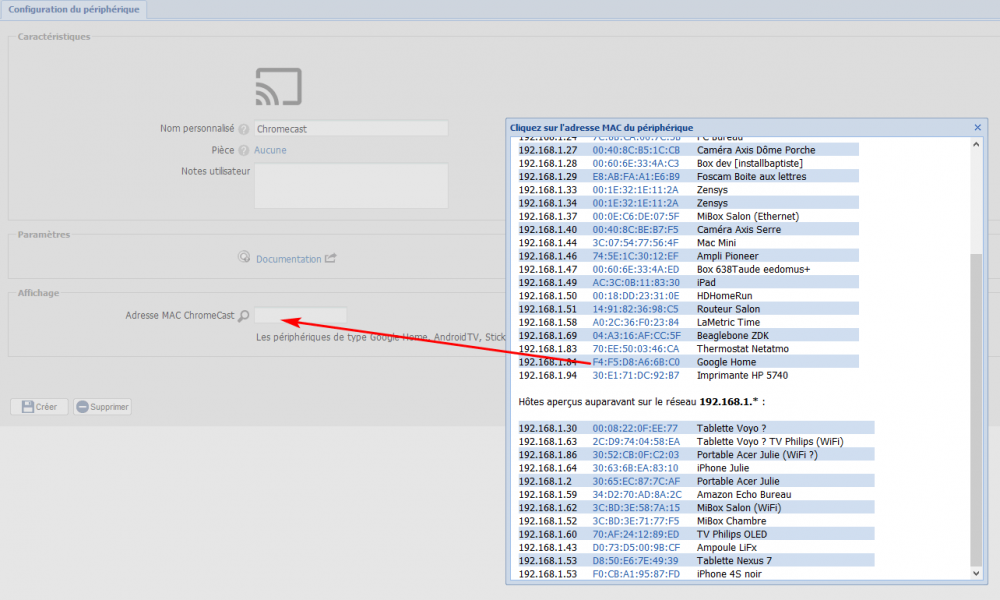
Nota: Más adelante podrá sustituir la dirección MAC de su Chromecast por su dirección IP, pero el control mediante la dirección MAC es más fiable dado que la dirección IP puede cambiar.
Uso
Se crean 2 periféricos en eedomus:
- Chromecast - Volumen
Este periférico le permite controlar el volumen de su Chromecast directamente desde la aplicación móvil eedomus o a través de reglas.
- Chromecast - Control
Este periférico le permite reproducir contenidos de audio en su Chromecast directamente desde la aplicación móvil eedomus o a través de reglas.
Emisoras de radio
Algunas emisoras de radio vienen ya configuradas en la pestaña Valores del periférico Chromecast. Puede añadir las emisoras que desee, pero tenga en cuenta que no todos los flujos de radio con compatibles con Chromecast. Deberá probar.
Síntesis de voz
La pestaña Valores del periférico Chromecast contiene un ejemplo de síntesis de voz.
Puede modificarlo a su gusto o duplicarlo para crear nuevos valores.
Para cambiar el texto reproducido por la síntesis de voz, sólo debe modificar el parámetro &text=
Para cambiar el volumen (entre 0 y 100), debe modificar el parámetro &volume=. Si lo desea, puede eliminar este parámetro, pero permite establecer un volumen de reproducción del audio por defecto (ya que es posible que se haya modificado por otra vía).
Última síntesis de voz (para las reglas)
Esta opción sirve para reproducir en su Chromecast la última notificación de audio reproducida por el controlador eedomus.
Es útil sobre todo en las reglas que contienen notificaciones de audio. Añadiendo esta acción en sus reglas, conseguirá que la notificación se reproduzca también en su Chromecast (ejemplo: "Alarma desactivada").
Usos avanzados
También puede reproducir archivos .wav o .mp3 almacenados en su controlador eedomus.
Para conocer la lista de estos archivos y su URL, vaya a http://IP_DE_SU_CONTROLADOR_EEDOMUS/audio/user/current
Para añadir nuevos archivos, añada un periférico Reproductor de sonido en su controlador eedomus.
También puede enviar una imagen a su Chromecast usando la sintaxis &action=playurl URL_DE_LA_IMAGEN
Puede almacenar estas imágenes y archivos .wav o .mp3 en servicios en la nube como Dropbox o Google Drive y obtener en cada caso la URL correspondiente para usarla en su reproductor Chromecast en eedomus.
Chromecast para eedomus también permite reproducir vídeos usando la sintaxis &action=playurl http://techslides.com/demos/sample-videos/small.mp4




